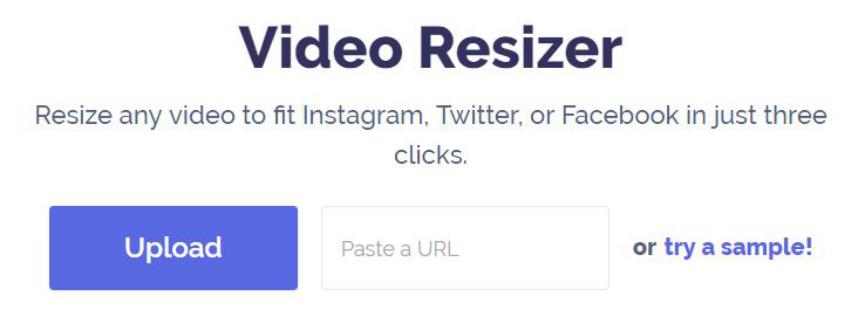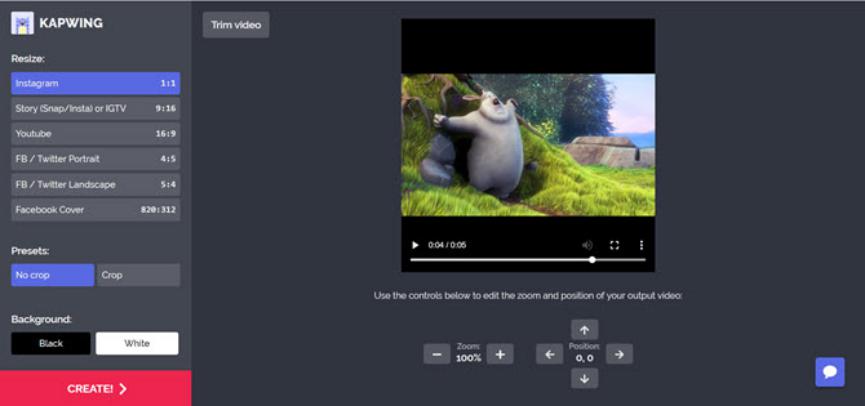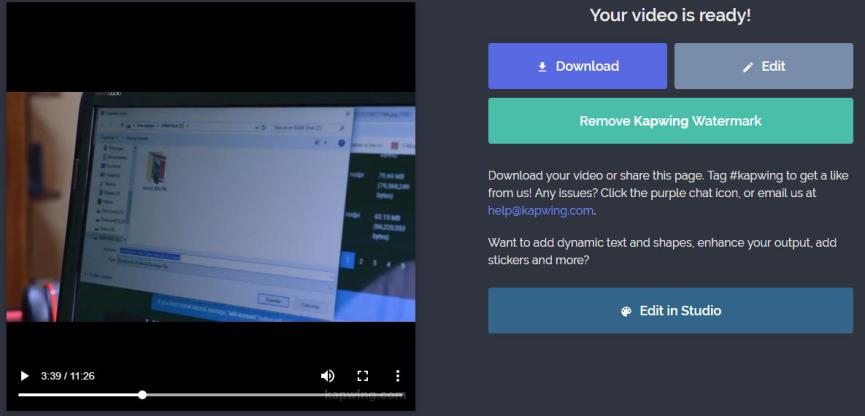Así como existe la posibilidad de cambiar el tamaño de una imagen (con aquella herramienta que dimos a conocer en un artículo anterior), también podríamos llegar a hacer lo mismo con videos de YouTube aún cuando a los mismos, ya los hayamos colgado en nuestro respectivo canal.
Hemos encontrado una interesante herramienta que te puede ayudar a cambiar el tamaño de estos videos a cualquier otro diferente según sea, el lugar hacia donde los desees llevar. Un gran ejemplo de ello podría encontrarse, en la Red Social de Instagram. Una herramienta de nombre «Kapwing» prácticamente hace la magia a la hora de realizar este redimensionamiento.
[quote]Recuerda: Cómo cambiar el formato de un Video con 1 click[/quote]
Cambiar tamaño de videos con KapWing
La mejor parte del truco se encuentra, en que «Kapwing» es una herramienta online. Con ello queremos decir, que el procesamiento puede ser realizado con cualquier navegador de Internet que nosotros deseemos. Utiliza la URL que dejaremos a continuación para que sigas los pasos que sugeriremos un poco más adelante.
[quote]Revisa: kapwing.com[/quote]
Una vez que visites a dicho sitio web te encontrarás con determinado número de espacios. En la parte superior hemos colocado una pequeña captura de lo que podrías estar viendo en este momento. Allí hay un botón para que subas el video que deseas procesar aunque, en nuestro caso excepcional, hemos utilizado uno de nuestros videos de YouTube. Solamente debemos copiar el enlace que corresponde dicho video y posteriormente, pegarlo en el espacio que dice «Paste URL». Luego de ello te encontrarás con una interfaz muy similar a la captura inferior.
Tal como podrás observar, allí existen una gran cantidad de plantillas predeterminadas que puedes utilizar para hacer este redimensionamiento. Por ejemplo, si quieres publicar el video en tu cuenta de Instagram, tendrías que seleccionar al respectivo botón. También tienes la posibilidad de utilizar las flechas de dirección que están sobre la pantalla, para mover el video hacia otra posición diferente. Cuando el procesamiento haya terminado, se te dará diferente número de opciones adicionales.
La imagen de la parte superior muestra a esas opciones adicionales. Una de ellas te ayudará a realizar la descarga del video procesado pero, con su respectiva «marca de agua». Si quieres eliminar a dicha marca de agua tendrás que proceder de dos maneras diferentes:
- Puedes remover la marca de agua con el botón de color verde que se encuentra dentro de la misma interfaz (que sugiere una contratación del servicio).
- También puedes eliminar la marca de agua con esta herramienta sugerida en un post anterior.
Además, hay otros dos botones que te pueden ayudar, a realizar una breve edición del video procesado. El botón de la parte superior (que dice «Edit») puede ser utilizado para hacer pequeños recortes entre otras alternativas más. El botón que se encuentra en la parte inferior (que dice «Edit in Studio») en cambio te servirá, para agregar más elementos al video.
Como podrás notar, esta herramienta online te facilita inmensos beneficios a la hora de cambiar el tamaño un video. El mismo puede guardar las dimensiones correctas para colgarlo en Instagram, Facebook, Twitter o cualquier otro entorno compatible.